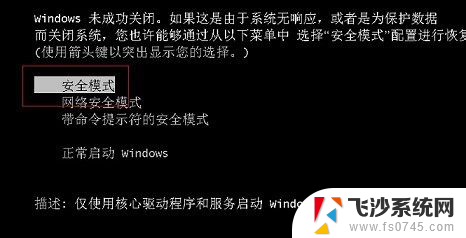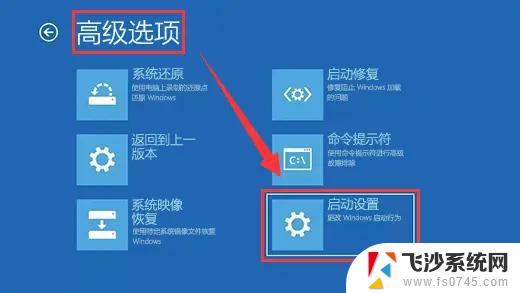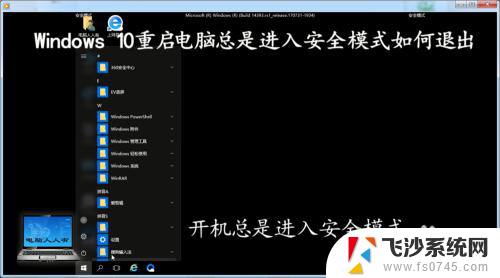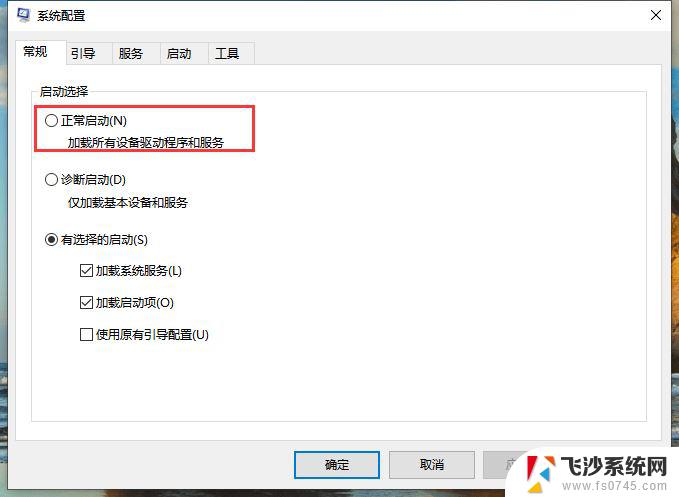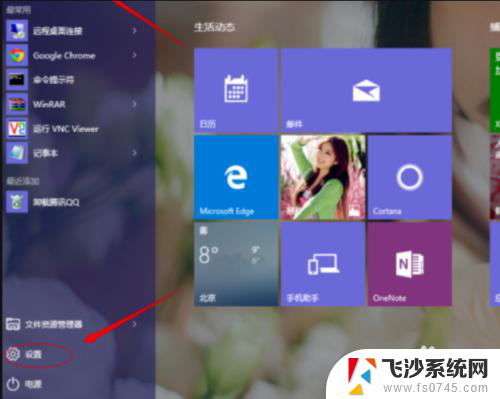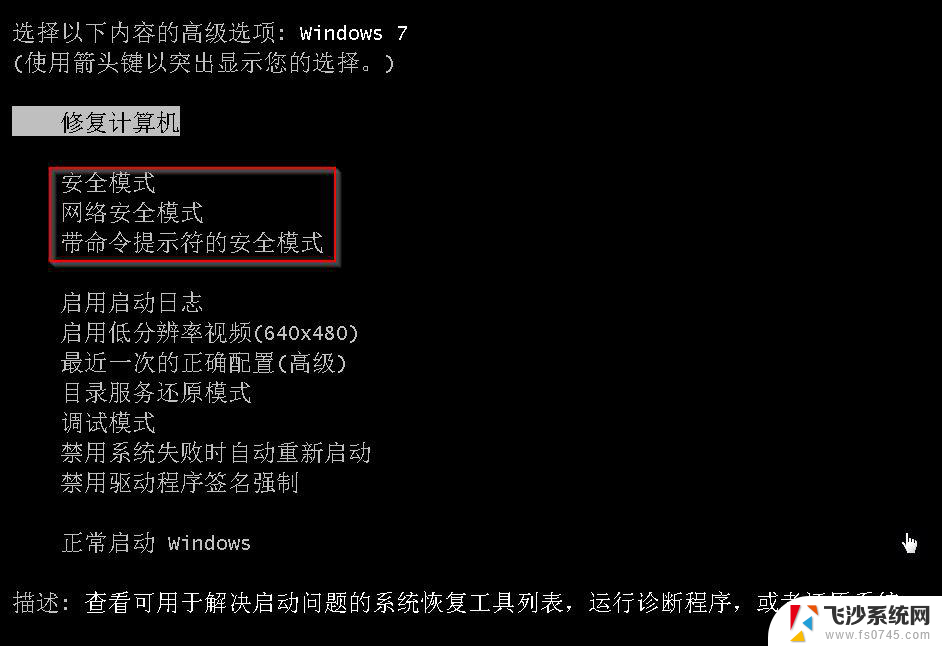怎么进windows安全模式 Win8进入安全模式快捷键
进入Windows安全模式是解决系统问题的一种常见方法,在Windows 8中,我们可以通过使用快捷键来快速进入安全模式。安全模式是一种系统启动模式,它只加载必要的驱动程序和服务,以确保系统的稳定性。在进入安全模式后,我们可以进行一系列的系统维护和故障排除操作,如修复系统文件、卸载问题软件等。下面将介绍如何使用快捷键进入Windows 8安全模式。
Win8进入安全模式的方法如下:
win8安全模式系列软件最新版本下载 42KBBoot UI Tuner(Win8安全模式启动工具)立即下载
42KBBoot UI Tuner(Win8安全模式启动工具)立即下载在Windows 8消费者预览版中通过开机按F8或Shift+F8也可以进入安全模式,但是设置比较复杂。可以通过两种方法进入安全模式。
第一种方法:
1、Windows+R 组合键打开运行框,输入msconfig,回车。
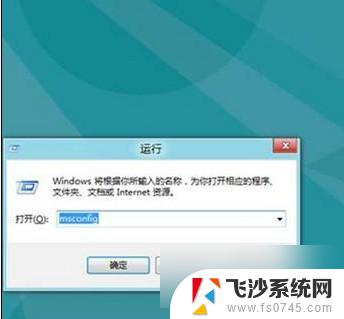
2、打开“引导”标签,勾选“引导选项”下“安全引导”的复选框。
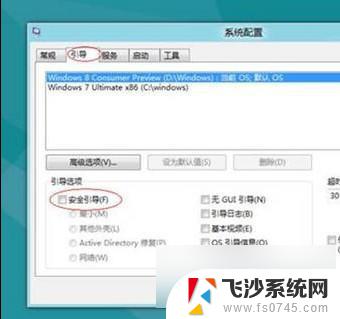
3、选择安全启动的类型
(1)最小(标准的安全模式)
(2)其他外壳(带有命令提示符的安全模式)
(3)Active directory
(4)网络(带网络的安全模式)
一般情况选择1最小或者4带网络的安全模式就可以了,然后重启电脑就可以进入安全模式。想要回到正常模式的话只需要在安全模式里恢复上面的设置把安全引导取消就可以了,步骤和上面的相同。
第二种方法:
开机的时候按住SHIFT+F8,即可进入安全模式。

多系统进入安全模式:
1、在多重启动引导菜单上选择更改默认值或其他选。

2、进入选项后选择“选择其他选项”。
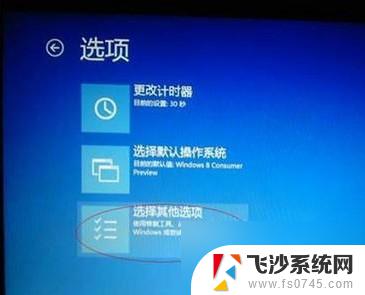
3、然后进入下一界面后点击“疑难解答”。
4、进入疑难解答界面后选择“高级选项”。
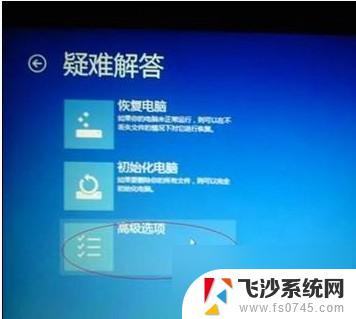
5、接下来再选择“Windows启动设置”。

6、最后单击右下方的重启,重启后自动进入安全模式。


WIN8系统简介
Windows 8可以在大部分运行Windows 7的电脑上平稳运行windows 8。微软于北京时间2012年10月25日23点15分推出该系统。Windows 8支持个人电脑(X64构架,X86构架)及平板电脑(ARM架构 )。
Windows 8大幅改变以往的操作逻辑,提供更佳的屏幕触控支持。新系统画面与操作方式变化极大,采用全新的Modern UI(新Windows UI)风格用户界面,各种应用程序、快捷方式等能以动态方块的样式呈现在屏幕上,用户可自行将常用的浏览器、社交网络、游戏、操作界面融入。
发布会上发布Windows Phone 8,Windows Phone 8采用和Windows 8相同的内核。
Windows 8的体验指数也从Windows Vista的5.9和Windows 7的7.9提升到2013年的9.9分。
以上是关于如何进入Windows安全模式的全部内容,如果你遇到了这种情况,可以尝试按照小编提供的方法来解决,希望对大家有所帮助。